Jak naprawić aparat Messenger na Facebooku, który nie działa w systemie Windows 10 /11
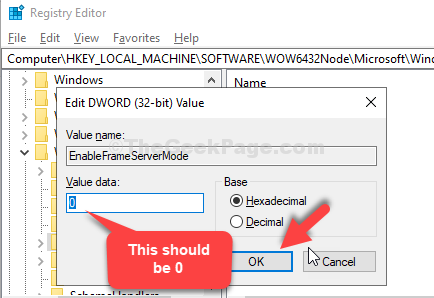
- 3291
- 225
- Juliusz Janicki
Czy niedawno zaktualizowałeś swoją kompilację systemu Windows 10? Są szanse, że masz błędy podczas korzystania z kamery internetowej. Wielu użytkowników robi i dlatego tu jesteśmy. Kamera internetowa może przestać pracować dla Skype, kaca, a nawet dla Facebook Messenger.
Podczas gdy Facebook Messenger jest obecnie niezwykle popularnym medium połączeń wideo, zapewniając trudną konkurencję dla Skype i WhatsApp, pojawia się również błąd podczas próby wykonania połączenia wideo. Wydaje się, że problem dotyczy kamery internetowej, a to znowu z powodu najnowszej aktualizacji okna 10. Można go jednak naprawić. Zobaczmy, jak.
Spis treści
- Rozwiązanie 1: W przypadku tego problemu w Chrome, sprawdź ustawienia kamery
- Rozwiązanie 2: Sprawdź ustawienia
- Rozwiązanie 3: Wyłącz kamerę IR
- Rozwiązanie 4: Za pośrednictwem redaktora rejestru
- Rozwiązanie 5: Sterowniki kamery internetowej upcam
Rozwiązanie 1: W przypadku tego problemu w Chrome, sprawdź ustawienia kamery
1. Otwórz przeglądarkę Chrome.
2. Iść do Chrome: // Ustawienia/treść/aparat
3. Teraz upewnij się, że dostęp do aparatu jest obrócony NA.
Upewnij się również, że poprawna kamera internetowa jest wybierana, jak pokazano poniżej.
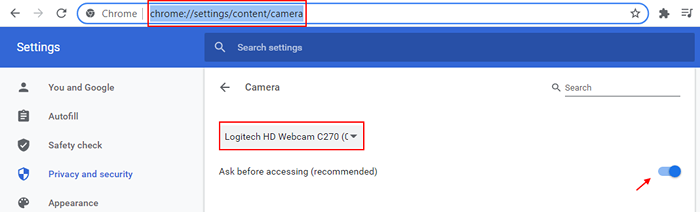
Rozwiązanie 2: Sprawdź ustawienia
1. Naciskać Windows Key + I razem otworzyć Ustawienia
2. Teraz kliknij Prywatność.
3. Teraz kliknij kamera Z lewego menu.
4. Upewnij się, że aparat jest obrócony NA po prawej.
5. Teraz po prawej stronie zlokalizuj sekcję Wybierz, które aplikacje Microsoft Store mogą uzyskać dostęp do aparatu.
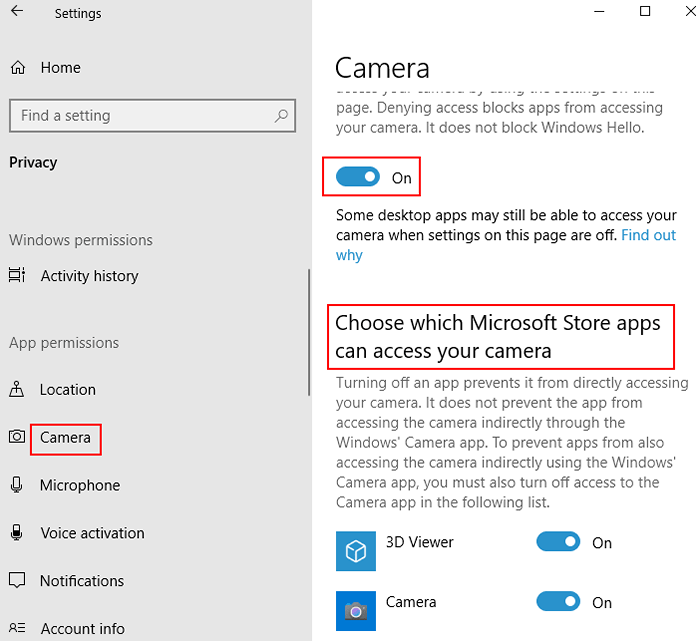
6. Jeśli masz ten problem w przeglądarce, takiej jak Chrome, upewnij się Chrom jest zmieniony NA z listy.
Jeśli masz ten problem w przeglądarce, takiej jak Microsoft Edge, upewnij się, że Microsoft Edge jest włączony z listy.

Zauważ, że jeśli masz posłaniec Zainstalowana aplikacja i masz ten problem w aplikacji Messenger, a następnie przewiń listę, zlokalizuj aplikację Messenger z listy i upewnij się, że Messenger jest włączony na liście.
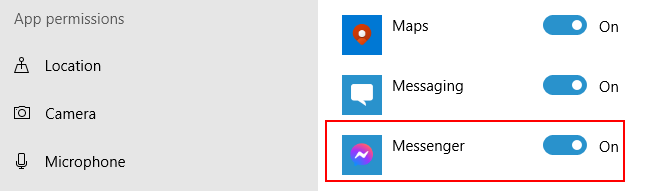
Rozwiązanie 3: Wyłącz kamerę IR
1. Szukaj Menadżer urządzeń W polu wyszukiwania systemu Windows 10.
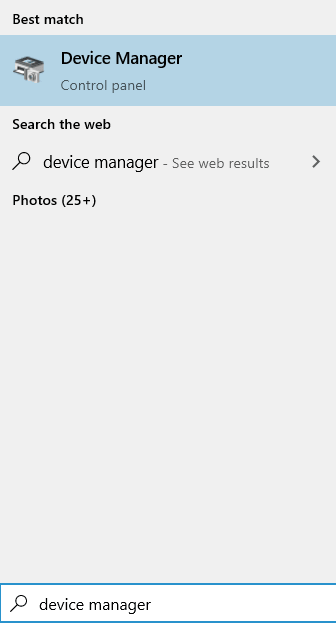
2. Teraz rozszerzyj urządzenia do obrazowania lub sekcję aparatu i spróbuj zlokalizować dowolne Urządzenia z kamery IR w menedżerze urządzeń.
Jeśli istnieje jakieś urządzenie IR, po prostu kliknij prawym przyciskiem myszy i wyłączyć To.
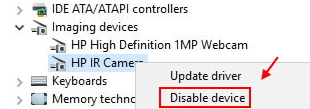
Rozwiązanie 4: Za pośrednictwem redaktora rejestru
Krok 1: wciśnij Windows + r klawisze razem na klawiaturze, aby otworzyć Uruchomić Komenda. Teraz wpisz Regedit w polu wyszukiwania i uderz OK otworzyć Okno edytora rejestru.
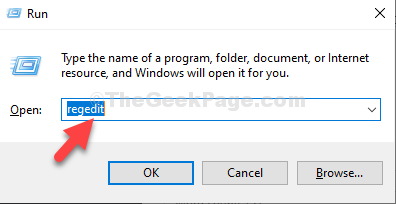
Krok 2: w Redaktor rejestru okno, przejdź do poniższej ścieżki:
HKEY_LOCAL_MACHINE \ Software \ Wow6432Node \ Microsoft \ Windows Media Foundation \ Platform
Teraz, po prawej stronie panelu, kliknij prawym przyciskiem myszy na pustym obszarze, wybierz Nowy Z menu kliknij prawym przyciskiem myszy i kliknij Wartość Dword (32-bitowa).
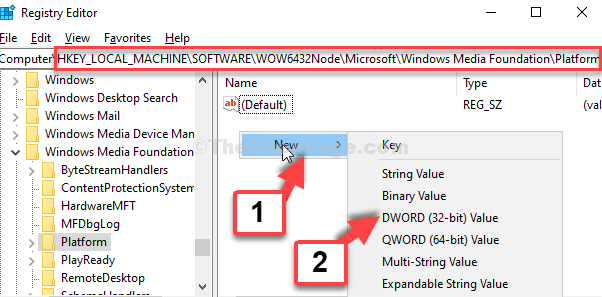
Krok 3: Nazwij nową wartość jako EnableFrameServerMode.
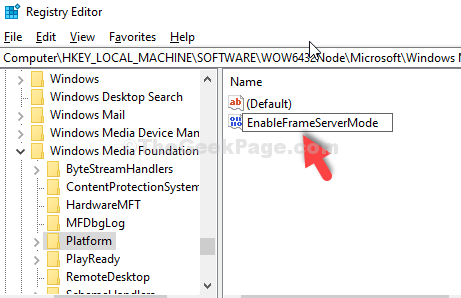
Krok 4: Kliknij dwukrotnie, aby otworzyć wartość. w Edytuj wartość DWORD (32-bitową) Dialog, sprawdź Dane dotyczące wartości pole. Powinien być ustawiony na 0. Naciskać OK do wyjścia.
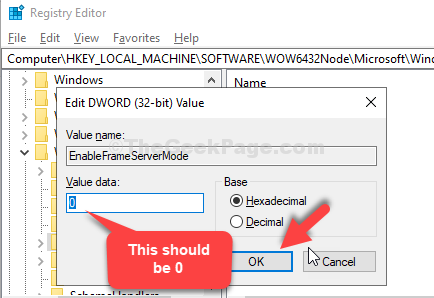
To wszystko. Twój problem powinien zostać rozwiązany teraz, a teraz będziesz mógł korzystać z aparatu Messenger na Facebooku.
Rozwiązanie 5: Sterowniki kamery internetowej upcam
1 -Search Menadżer urządzeń w polu wyszukiwania paska zadań komputera Windows PC, a następnie kliknij menedżer urządzeń z wyniku wyszukiwania, aby.
2 -Now, zlokalizuj sterownik kamery internetowej. Może być albo pod Urządzenia obrazujące lub pod Kamery
3 -Kliknij prawym przyciskiem myszy na sterowniku kamery internetowej, a następnie wybierz aktualizacja.
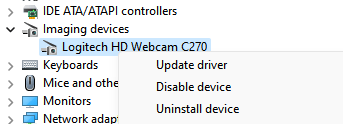
4 - Wybierz Wyszukaj autotmatycznie… opcja do automatycznej aktualizacji.
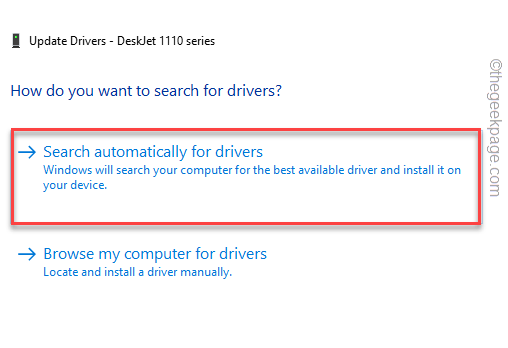
Teraz spróbuj ponownie i zobacz, czy twój problem jest naprawiony, czy nie.
- « Napraw nadmierne wycięcie komputerów stacjonarnych, jeśli używasz telewizora jako monitora
- Jak zarządzać uprawnieniami dla aplikacji Windows 10 »

